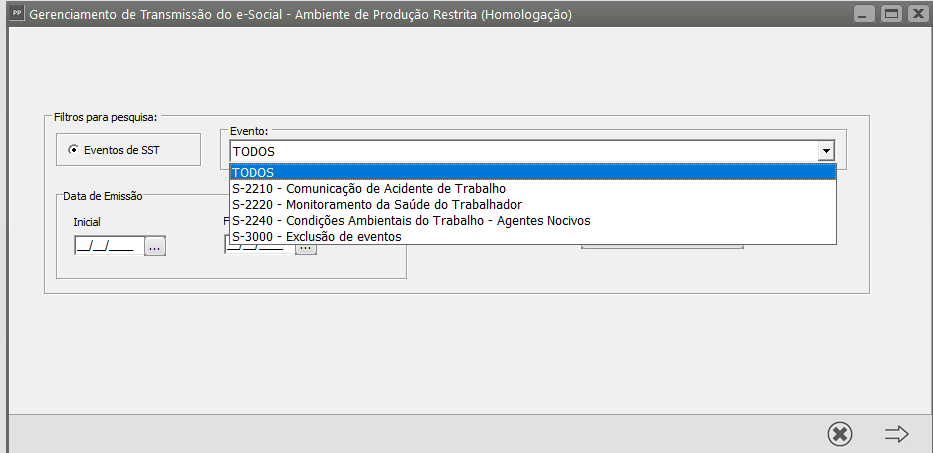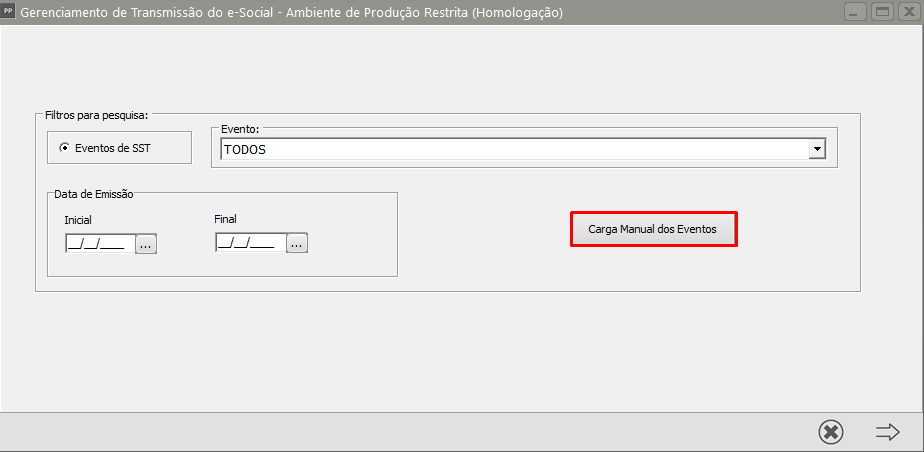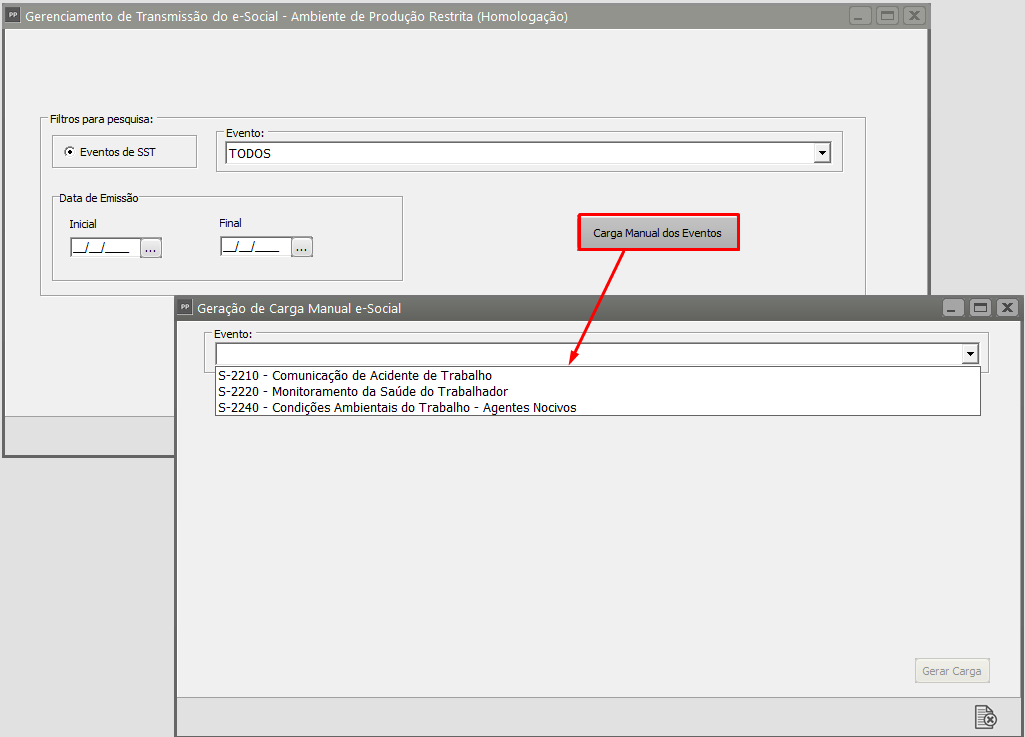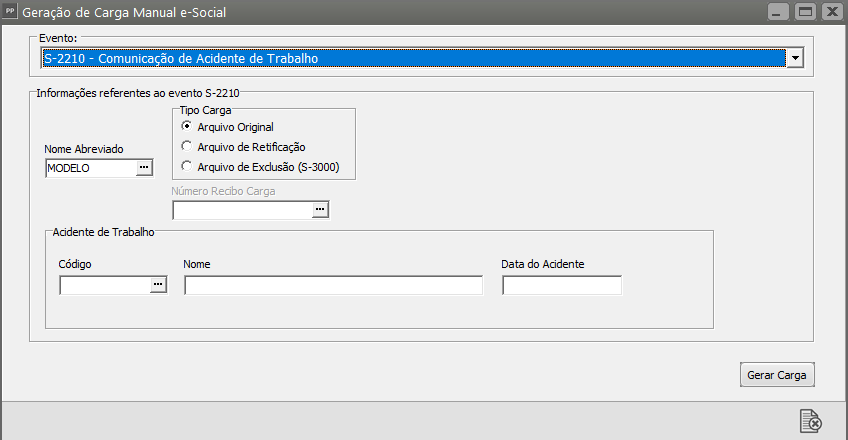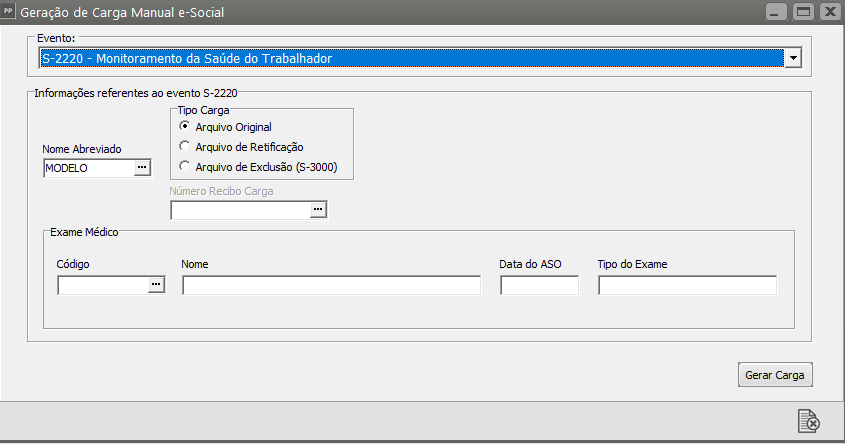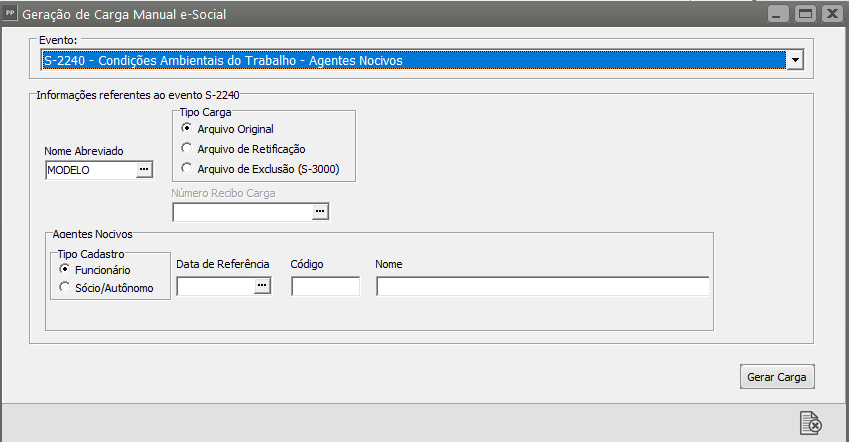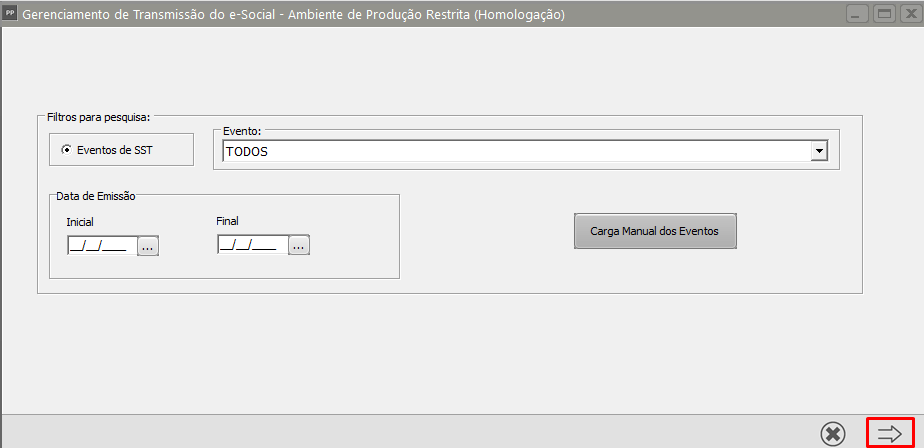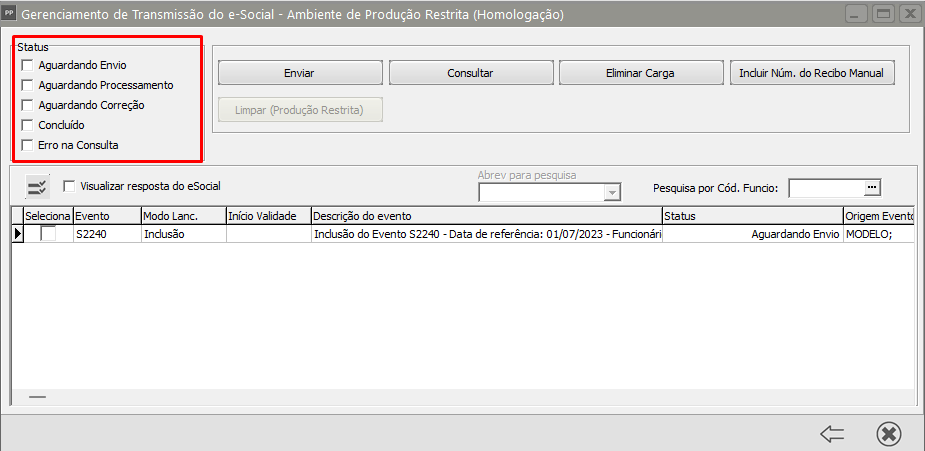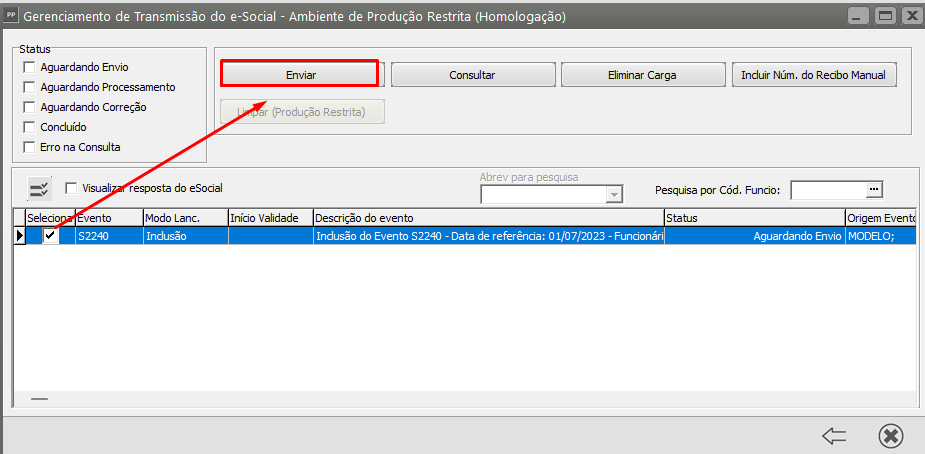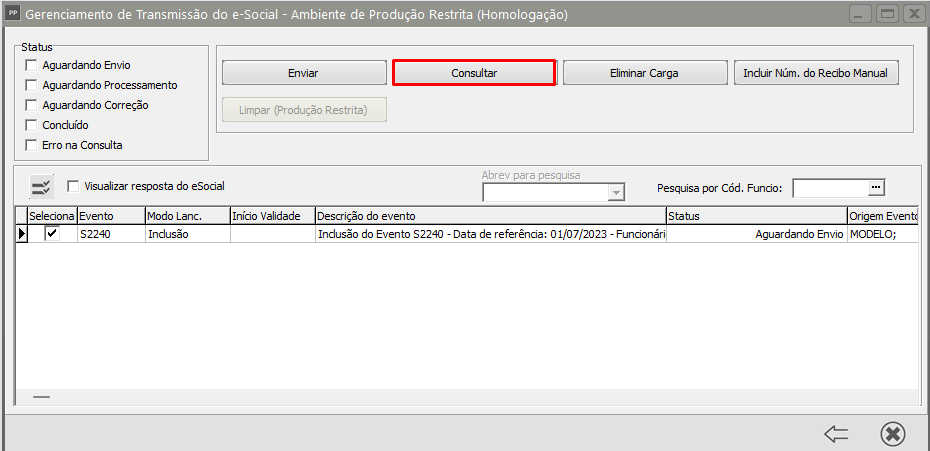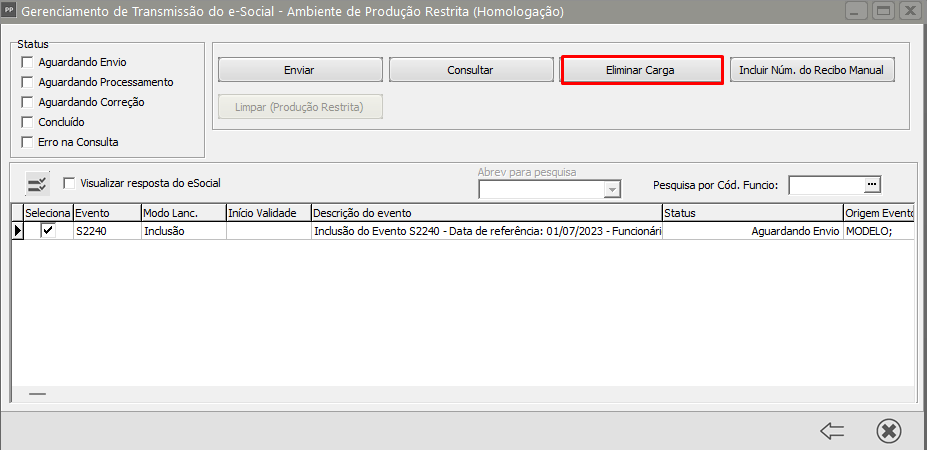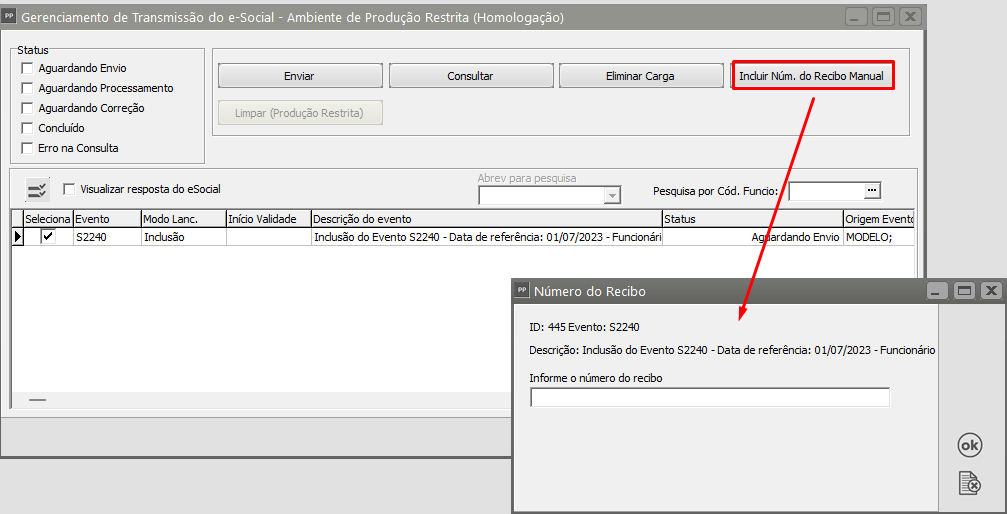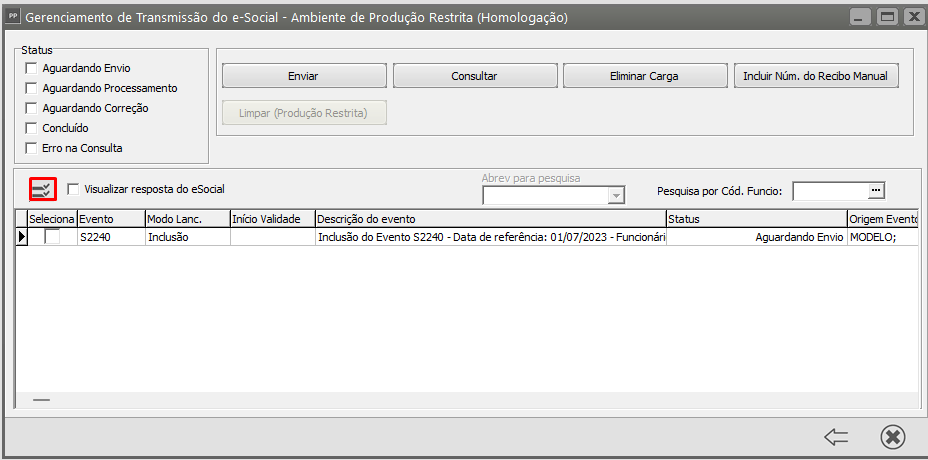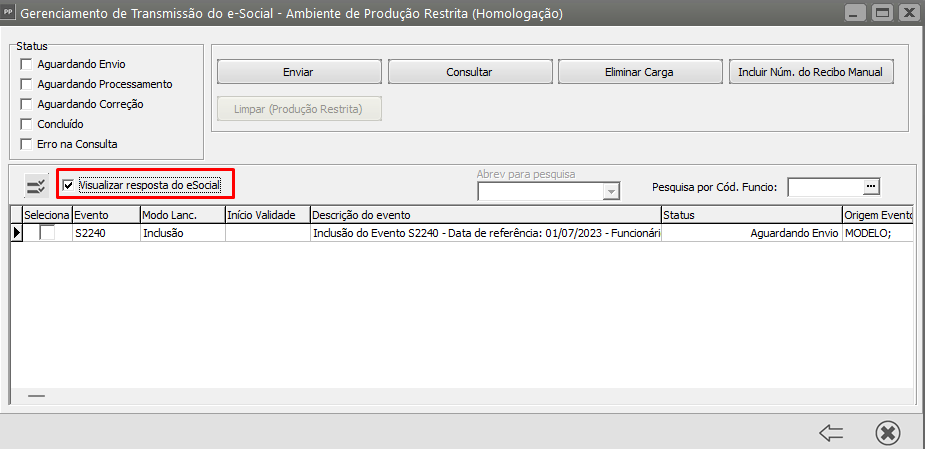Trabalhando com o Gerenciamento de Transmissão do eSocial
Para realizar o Gerenciamento de Transmissão do eSocial, acesse o menu Movimentação>Gerenciamento de Transmissão eSocial
Será apresentada a tela com o Filtro já definido para os Eventos de SST (Saúde e Segurança do Trabalho)
Você poderá realizar um filtro para visualizar apenas os eventos:
S2210 - Comunicação de Acidente de Trabalho
S2220 - Monitoramento da Saúde do Trabalhador
S2240 - Condições Ambientais do Trabalho - Agentes Nocivos
Faça a definição e clique na seta Avança
Observação
Se você selecionar Todos, ao clicar na seta Avança, o sistema apresentará as cargas dos 3 eventos.
Se você precisar gerar a carga manual de um evento, clique no botão Carga Manual dos Eventos
Será apresentada a tela para que você defina:
- a carga de qual evento deseja gerar manualmente
Após definir o evento, o sistema apresentará a tela para que você defina:
- Abreviado da Empresa
- Tipo de Carga
Se for definido o evento S2210
- Acidente de Trabalho (Código e Data do Acidente)
Ser for definido o evento S2220
- Código, Nome, Data do ASO e Tipo de Exame
Se for definido o evento S2240
- Data de Referência, Código e Nome
Para que a carga seja gerada clique no botão Gerar Carga
Para consulta as cargas geradas automaticamente ou manualmente, clique na seta Avança
Na tela você poderá realizar filtro para visualizar apenas as cargas que estão:
- aguardando envio,
- aguardando processamento,
- aguardando correção,
- concluídas ou com Erro na Consulta
Para enviar uma carga para o eSocial, selecione a mesma e clique em enviar
Para consulta a resposta do eSocial para a carga enviada, clique em Consultar
Para Eliminar uma carga, clique em Eliminar Carga
As cargas que estiverem com Status Concluída ou Aguardando Processamento não poderão ser excluídas
Para incluir um recibo de carga, clique em incluir número do recibo manual
Será apresentada a tela para que você cole o número do recibo que consta no Portal do eSocial
Para selecionar todos os eventos clique no botão Selecionar Todos
Para que após enviar ou consultar um evento, o Sistema mostre a resposta do eSocial, selecione a opção Visualizar Resposta do eSocial
Veja também os Itens:
- Parametrizando o Sistema para o eSocial
- Trabalhando com o Gerenciamento de Transmissão do eSocial
- Importando Eventos de SST (Saúde e Segurança do Trabalho)
- SST (Saúde e Segurança do Trabalho) - eSocial
- S-2221 - Exame Toxicológico do Motorista Profissional Empregado
- Importação de Eventos SST (Saúde e Segurança do Trabalho
- Esclarecimentos SST (Saúde e Segurança do Trabalho) - Com Integração com o PPP
- Inconsistências ao Enviar eventos para o Portal do eSocial